In diesem Beitrag werden wir auf „Wie behebt man einen nicht kompatiblen Windows 11-Fehler“ besprechen. Sie werden mit einfachen Schritten/Methoden zur Lösung des Problems geführt. Beginnen wir die Diskussion.
Dieser PC kann Windows 11-Fehler nicht ausführen: Wenn Sie die PC Health Check-App von Microsoft auf Ihrem Computer ausführen, um zu überprüfen, ob Ihr System das Windows 11-Betriebssystem ausführen darf, wird das Meldungsfenster “Dieser PC kann Windows 11 ausführen” angezeigt bedeutet, dass Windows 11 kompatibel ist. Wenn das Fenster “Dieser PC kann Windows 11 nicht ausführen” anzeigt, zeigt dies an, dass Windows 11 nicht kompatibel ist oder Ihr PC nicht mit Windows 11 kompatibel ist.
Einige Benutzer berichteten jedoch, dass die PC Health Check App von Microsoft manchmal falsche Ergebnisse zeigt. Sie erklärten, dass sie mit dem Fehler „Dieser PC kann Windows 11 nicht ausführen“ konfrontiert war, wenn die Mindestsystemanforderungen von Windows 11 erfüllt sind. In diesem Fall können Sie alternativ die App „PC Check Health“ verwenden, d. h. das Tool „WhyNotWin11“. Dieses Tool wird Ihnen sagen, warum Ihr PC nicht mit Windows 11 kompatibel ist oder warum Sie mit dem Fehler Windows 11 nicht kompatibel sind.
Microsoft hat seinem neuesten Windows 11-Betriebssystem viele neue Funktionen, Leistungsverbesserungen und neue Updates hinzugefügt. Es ist notwendig, die Mindestsystemanforderungen für Windows 11 und alle Funktionen Ihres Computers zu erfüllen. Microsoft erklärte auch, dass die Sicherheitsfunktion TPM und Boot Secure auf Ihrem Gerät aktiviert sein muss, wenn Sie Windows 11 auf Ihrem Gerät installieren und ausführen möchten.
Überprüfen Sie, ob Ihr System Windows 11 ausführen kann:
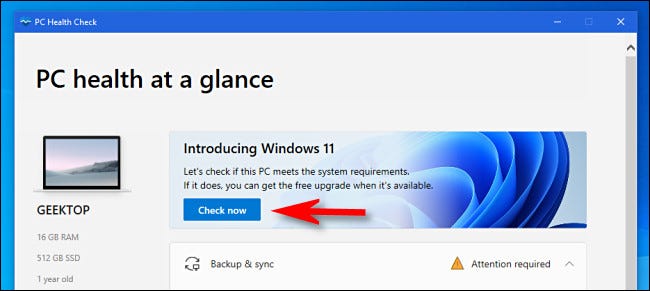
Wie bereits erwähnt, können Sie mit der PC Health Check App von Microsoft überprüfen, ob Ihr PC Windows 11 ausführen darf oder nicht. Wenn die PC Health Check App jedoch nach Abschluss des Scanvorgangs den Fehler “Dieser PC kann Windows 11 nicht ausführen” anzeigt, können Sie das Tool “WhyNotWin11” ausprobieren, das Ihnen sagt, warum Ihr PC nicht mit Windows 11 kompatibel ist.
Wie lade ich das WhyNotWin11-Tool herunter und verwende es auf einem Windows-PC?
Schritt 1: Öffnen Sie Ihren Browser und besuchen Sie die offizielle Seite von „Github“ und laden Sie das Tool „WhyNotWin11“ herunter
Schritt 2: Doppelklicken Sie nach dem Herunterladen auf die Anwendung „WhyNotWin11“, um sie auszuführen
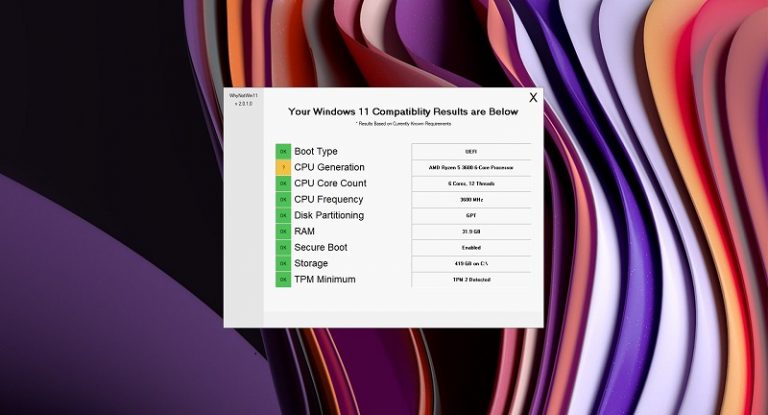
Schritt 3: Überprüfen Sie Ihre Kompatibilitätsergebnisse. Wenn “OK” mit einem “grünen” Farbfeld für alle Anforderungen angezeigt wird, zeigt dies an, dass Ihr Computer mit Windows 11 kompatibel ist
Schritt 4: Wenn Sie fertig sind, schließen Sie das Tool „WhyNotWin11“.
WhyNotWin11 Tool: Lädt die Ergebnisse basierend auf aktuell bekannten Anforderungen
- Boot-Typ
- CPU-Architektur
- CPU-Generation
- CPU-Kernanzahl
- CPU-Frequenz
- DirectX-Unterstützung
- Festplattenpartitionierung
- RAM
- Sicherer Startvorgang
- Lager
- TPM-Minimum
Wenn das WhyNotWin11-Tool für alle genannten Anforderungen “OK Green Mark” anzeigt, ist der Fehler “Windows 11 nicht kompatibel” behoben und Sie können versuchen, Windows 11 auf Ihrem Gerät zu installieren. Und wenn dieses Tool das Feld „Rote Farbe X“ für eine oder alle Anforderungen anzeigt, müssen Sie alle Anforderungen für das Feld „Rote Farbe X“ bearbeiten, um dies zu beheben.
Wenn das Tool „WhyNotWin11“ beispielsweise „Red X“ für die Anforderungen von „Secure Boot“ anzeigt, bedeutet dies, dass die Secure Boot-Funktion deaktiviert ist und Sie sie aktivieren müssen, um den Fehler zu beheben. Sobald Sie alle Fehler “Rote Farbe X” in den Ergebnissen behoben haben, die vom WhyNotWin11-Tool angezeigt werden, können Sie das Windows 11-Betriebssystem auf Ihrem Computer ausführen.
Fazit
Ich bin mir sicher, dass dieser Beitrag Ihnen geholfen hat, wie Sie den nicht kompatiblen Windows 11-Fehler mit mehreren einfachen Schritten / Methoden beheben können. Sie können unsere Anweisungen dazu lesen und befolgen. Sie können den Fehler “Rote Farbe X” in den angezeigten Ergebnissen des WhyNotWin11-Tools beheben, um den nicht mit Windows 11 kompatiblen Fehler zu beheben. Das ist alles. Bei Anregungen oder Fragen schreiben Sie bitte unten in das Kommentarfeld.
